كتابة نص في منطقة العمل
 يتم الإنتقال تلقائياً من سطر إلى آخر داخل الفقرة يستخدم
مفتاح الإدخال
"Enter" في نهاية الفقرة للبدء بفقرة
جديدة.
يتم الإنتقال تلقائياً من سطر إلى آخر داخل الفقرة يستخدم
مفتاح الإدخال
"Enter" في نهاية الفقرة للبدء بفقرة
جديدة.
 الإهتمام بوضع الفاصلة في موقعها ووضع النقطة في نهاية الفقرة
.
الإهتمام بوضع الفاصلة في موقعها ووضع النقطة في نهاية الفقرة
.
 الاهتمام في حفظ النص من فترة لأخرى خوفاً من فقده عند انقطاع
الكهرباء .
الاهتمام في حفظ النص من فترة لأخرى خوفاً من فقده عند انقطاع
الكهرباء .
 الضغط على مفتاح
"Backspace"
لحذف الحرف الموجود على يمين مؤشر الكتابة .
الضغط على مفتاح
"Backspace"
لحذف الحرف الموجود على يمين مؤشر الكتابة .
 الضغط على مفتاح
"Delete"
لحذف الحرف الموجود على يسار مؤشر الكتابة .
الضغط على مفتاح
"Delete"
لحذف الحرف الموجود على يسار مؤشر الكتابة .
 للكتابة باللغة العربية نضغط على مفتاح
"Alt"
و
"Shift"
الموجودين
على يمين لوحة المفاتيح وللكتابة باللغة الإنجليزية نضغط على
مفتاح
"Alt"
و
"Shift"
الموجودين على يسار لوحة المفاتيح .
للكتابة باللغة العربية نضغط على مفتاح
"Alt"
و
"Shift"
الموجودين
على يمين لوحة المفاتيح وللكتابة باللغة الإنجليزية نضغط على
مفتاح
"Alt"
و
"Shift"
الموجودين على يسار لوحة المفاتيح .
السيطرة على الحرف والكلمة :
 لتحويل اتجاه الكتابة من اليمين إلى اليسار نضغط على
"Alt"
و
"Ctrl"
الموجودين على يمين لوحة المفاتيح ولتحويل اتجاه الكتابة من
اليسار إلى
اليمين نضغط على
"Alt"
و
"Ctrl"
الموجودين على يسار لوحة المفاتيح.
لتحويل اتجاه الكتابة من اليمين إلى اليسار نضغط على
"Alt"
و
"Ctrl"
الموجودين على يمين لوحة المفاتيح ولتحويل اتجاه الكتابة من
اليسار إلى
اليمين نضغط على
"Alt"
و
"Ctrl"
الموجودين على يسار لوحة المفاتيح.
|
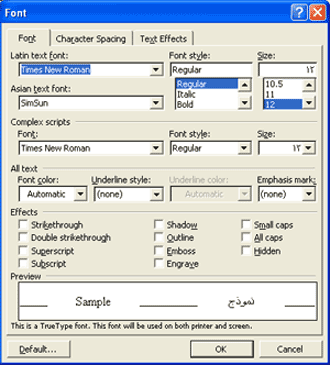 |
 تغيير حجم الخط :
تغيير حجم الخط :
نظلل الجزء المراد تغيير حجم الخط له ثم نضغط على السهم الخاص
بقائمة أحجام الخطوط الموجود على شريط أدوات تنسيق ثم نختار
حجم الخط المطلوب .
 نظلل المطلوب ثم نفتح قائمة
تنسيق
ثم نختار الأمر
خط
ومن النافذة التي تظهر نستطيع أن نتحكم في اللون والحجم والنوع
والمسافة بين الأحرف ... الخ .
نظلل المطلوب ثم نفتح قائمة
تنسيق
ثم نختار الأمر
خط
ومن النافذة التي تظهر نستطيع أن نتحكم في اللون والحجم والنوع
والمسافة بين الأحرف ... الخ .
 الخط
المائل :
الخط
المائل :
 |
أداة مائل
"
I " |
لإستخدام الخط الغامق نظلل المنطقة المطلوبة
ثم نضغط على |
الموجودة على شريط الأدوات تنسيق .
 الخط الغامق :
الخط الغامق :
نظلل
المطلوب ثم نضغط على أداة
أسود
عريض "B" الموجودة على شريط الأدوات تنسيق .
الموجودة على شريط الأدوات تنسيق .
|
 وضع
خط تحت جملة / سطر:
وضع
خط تحت جملة / سطر:
|
 الموجودة على
الموجودة على |
أداة تسطير
"U"
|
لوضع خط تحت كلمة معينه أو فقرة أو سطر
نظلل االمنطقة المطلوبة ثم نضغط على |
شريط الأدوات تنسيق .

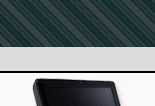
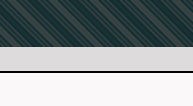
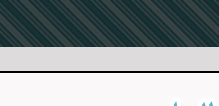


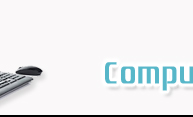

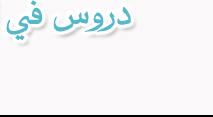

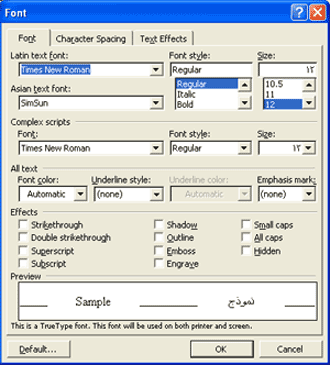
 تغيير حجم الخط :
تغيير حجم الخط :  نظلل المطلوب ثم نفتح قائمة
نظلل المطلوب ثم نفتح قائمة 


